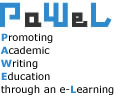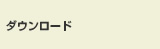Tomarigiをご使用いただくにあたっては、まず使用許諾契約を読み、同意のうえでダウンロード、インストールしてください。
動作環境
必須
| OS | Windows 7 ※1 |
|---|---|
| .NET Framework | 3.5以上 |
| 形態素解析ツール | Mecab v0.996以上 |
| 係り受け解析ツール | Cabocha v0.68以上 |
| ※1 .NET Framework 3.5が必要 | |
任意
| 音声合成ツール※2 | Microsoft Speech Platform – Server Runtime |
|---|---|
| ※2 読み上げを利用する場合のみ必要 | |
ダウンロード
※v324では,読点のチェックに関するバグの修正と
大量の文を解析した際に,リソース不足でエラー終了する問題を修正していますが,
このリソース不足対応処理を入れたことで,結果表示の速度が落ちています.
また,検証した結果40000文字,1000文程度が限度のようです.
本ツールが想定している小論文は,2000文字程度までですので,
それを踏まえてご使用下さい.
※v325では,ポータブル環境構築のバグを修正しました.
※下記のインストール方法では,Mecab 0.996・Cabocha 0.68の利用を案内しておりますが
PC環境によっては,これらのバージョンが動作しない場合があります.
その場合は,上記バージョン以上のMecab・Cabochaをインストールし,ご利用下さい.
MecabやCabochaを単独で実行した際,エラーが起きる場合は,Tomarigiも動作しません.
インストール/アンインストール
インストール
※Tomarigiを起動した後のヘルプメニューの「自然言語解析ツールの確認」および「音声利用の確認」にも、案内があります。
- 専用サイトから .NET Framework 3.5をダウンロードするか、Windows Updateで導入する。
- 専用サイトからmecab-0.996.exeをダウンロードし、インストールする。
※デフォルトのインストールオプションにて(文字コードは、Shift_JIS) - 専用サイトからCacboha 0.68をダウンロードし、インストールする。
※デフォルトのインストールオプションにて(文字コードは、Shift_JIS) - 読み上げ機能を利用する場合は、x86/SpeechPlatformRuntime.msiとMSSpeech_TTS_ja-JP_Haruka.msiをダウンロードし、インストールする。
- このサイトのダウンロードページより、zip形式で圧縮したプログラムをダウンロードする。
- ダウンロードしたzipファイルを適当な個所に解凍し、Tomarigi3.exeを実行して、使用を開始する。
アンインストール
Tomarigi自体は、解凍して作成されたフォルダごと削除して下さい。レジストリ等の変更は、一切していません。その他のツールに関しては、コントロールパネルの「プログラムのアンインストール」等から、削除して下さい。